
Создайте визуальный интерес к презентациям PowerPoint, добавив красочный фон. Добавьте сплошной цвет или градиентный цвет к фону, выберите текстуру для фона или используйте изображение в качестве фонового изображения.
Инструкции в этой статье относятся к PowerPoint 2019, 2016, 2013, 2010; и PowerPoint для Office 365.
Используйте цвет сплошной заливки для фона
Если вы хотите, чтобы фон был нонсенсом, выберите цвет сплошной заливки, который не отвлекает от вашего текста.
Перейдите в Дизайн и выберите Формат фона .
В Формат фона панели выберите цвет стрелку раскрывающегося списка , чтобы открыть список цветовых вариантов.
В разделе « Цвета темы» или « Стандартные цвета » выберите цвет, который вы хотите использовать для фона слайда.
POWER POINT: градиент и цвета
Если вы не видите нужный вам цвет, выберите « Другие цвета», чтобы создать собственный цвет.
Выберите « Применить ко всем», чтобы использовать этот цвет фона на всех слайдах презентации. Пропустите этот шаг, если вы хотите только применить цвет фона к текущему слайду.
Применить градиентную заливку к фону слайда
PowerPoint имеет несколько предустановленных градиентных заливок, доступных в качестве фона для слайдов. Цвета градиента могут быть эффективными в качестве фона PowerPoint, если выбран правильно. Обязательно рассмотрите свою аудиторию, когда вы выбираете предустановленные цвета градиента фона для своей презентации.
На панели « Формат фона» выберите « Градиентная заливка» .
Выберите « Предустановленные градиенты», чтобы открыть список вариантов градиента.
Выберите предустановленную градиентную заливку.
Выберите « Применить ко всем», чтобы использовать выбранный градиент на всех слайдах презентации. Пропустите этот шаг, если вы хотите только применить градиентную заливку к текущему слайду.
Типы градиентной заливки для фона PowerPoint
После того, как вы решили применить градиентную заливку к фону PowerPoint, у вас есть пять различных вариантов для типа градиентной заливки.
- Линейный : цвета градиента текут линиями, которые могут быть от заданных углов или точного угла на слайде.
- Радиальный : цвета текут по кругу из пяти разных направлений.
- Прямоугольный : цвета перетекают в прямоугольной форме из пяти различных направлений.
- Путь : цвета перетекают из центра в прямоугольник.
- Оттенок от заголовка : Цвета вытекают из заголовка, образуя прямоугольник.
PowerPoint фоновые текстуры
Тщательно используйте текстурированные фоны в PowerPoint. Они часто заняты и затрудняют чтение текста. Это может легко отвлечь от вашего сообщения.
Заливка текста изображением в программе PowerPoint
При выборе текстурированного фона для презентации PowerPoint выберите тонкий дизайн и убедитесь, что между фоном и текстом имеется хороший контраст.
Чтобы использовать текстуру фона, выберите « Рисунок» или «Текстура заливки» на панели « Формат фона» .
Картинки или фотографии в качестве фона PowerPoint
Фотографии или картинки могут быть добавлены в качестве фона для презентаций PowerPoint. При вставке рисунка или картинки в качестве фона PowerPoint растягивает изображение, чтобы покрыть весь слайд, если объект маленький. Поскольку это может привести к искажению графического объекта, некоторые фотографии или графика могут быть плохим выбором для фона.
Если графический объект небольшой, его можно поместить поверх слайда. Это означает, что изображение или объект-клип будут неоднократно размещаться по слайду в строках, чтобы полностью закрыть слайд.
Протестируйте свою картинку или объект картинки, чтобы увидеть, какой метод работает лучше всего.
Исчезать фоновое изображение PowerPoint
В большинстве случаев выбранный фон изображения не должен быть фокусом презентации PowerPoint. Как только вы выбрали изображение в качестве фона, сделайте его прозрачным, введя определенный процент прозрачности или используя ползунок «Прозрачность», чтобы получить нужный эффект.
Фоновые рисунки на слайдах PowerPoint
Возможность использовать шаблон для фона, безусловно, доступна в PowerPoint. Однако используйте шаблон, который является как можно более тонким, чтобы не отвлекать аудиторию от вашего сообщения.
На панели « Формат фона» выберите « Заливка по шаблону».
Выберите цвет переднего плана и выберите цвет.
Выберите Цвет фона и выберите цвет.
Выберите шаблон, чтобы увидеть эффект на слайде.
Сделав окончательный выбор, закройте панель «Формат фона», чтобы применить ее к одному слайду, или выберите « Применить ко всем», чтобы добавить заливку шаблона ко всем слайдам в презентации.
Источник: gadgetshelp.com
Создание фона презентации
Фон в презентации позволяет более полно воспринимать информацию, представленную на слайдах, он может передавать тему презентации путём использования фоновых изображений или изображений, которые не препятствуют нормальному восприятию информации.
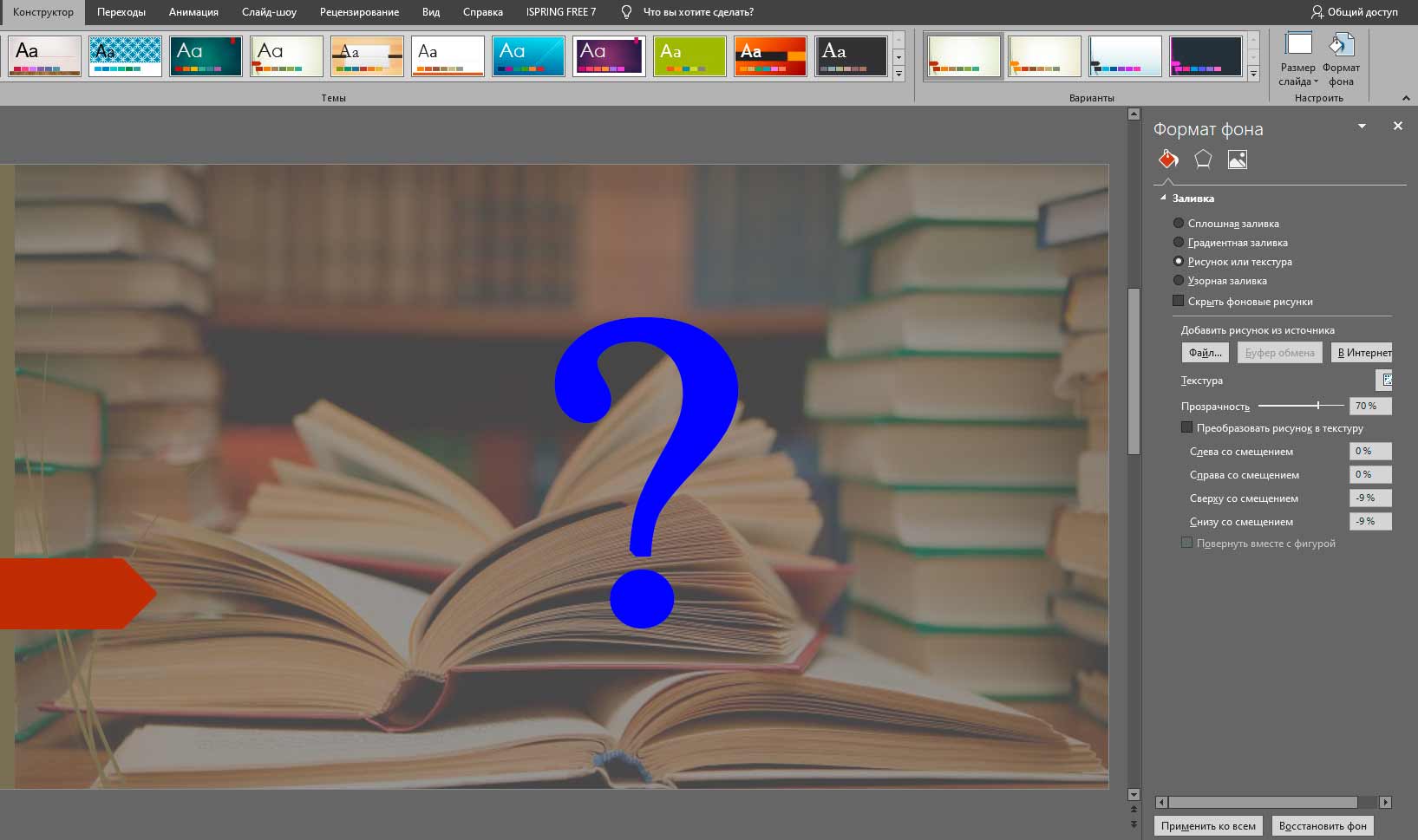
Фон для слайдов презентации
Виды (варианты) фона слайдов в презентации
В зависимости от требований и пожеланий фон на слайдах презентации может быть следующих видов:
- Сплошная заливка – при таком оформлении фон слайда является однотонным, то есть можно использовать только 1 цвет.
- Градиентная заливка – в качестве фона можно использоваться несколько цветов, плавно переходящих с одного в другой.
- Рисунок или текстура – фоном может быть использовано любое изображение (рисунок, фотография, картинка) или текстура которая присутствует в PowerPoint.
При использовании в качестве фона изображения требуется подбирать его размер так, чтобы оно было больше размера слайда или соответствовало ему, также не следует использовать яркие изображения с большим количеством цветов, так как это будет усложнять восприятие информации на слайде.
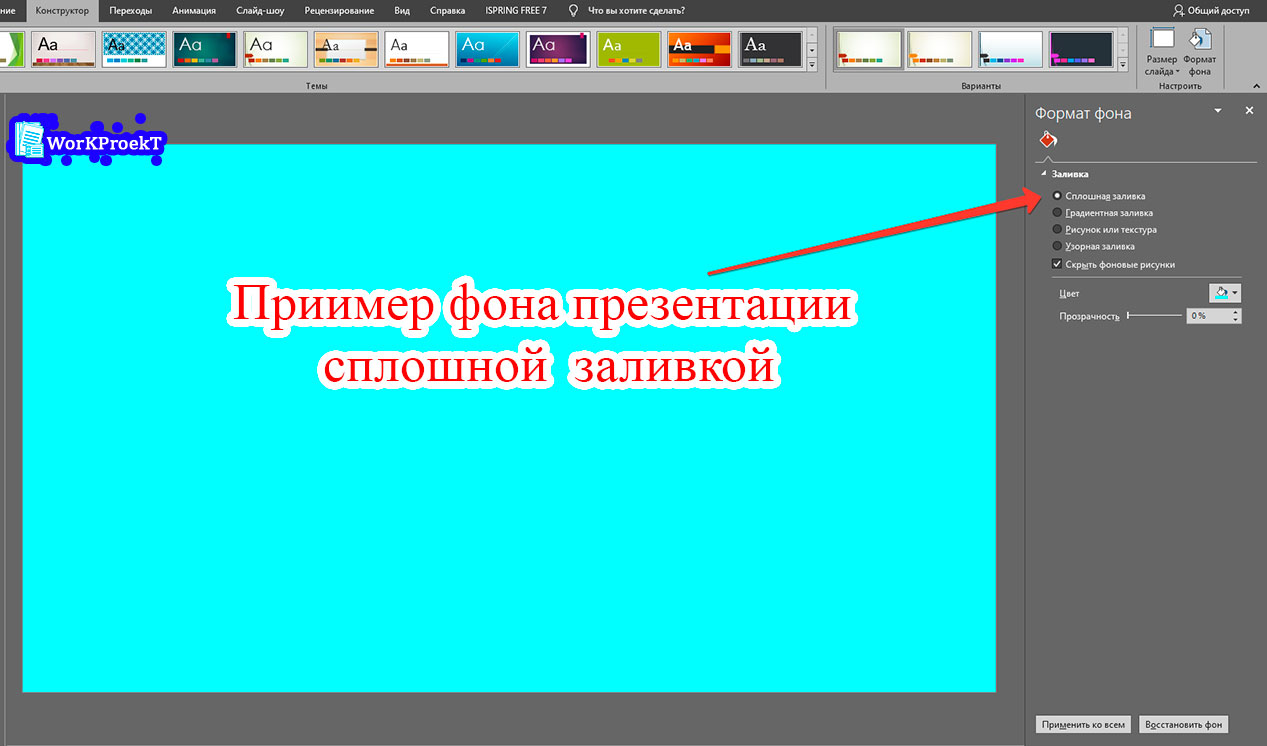
Пример использования различных фонов в презентации
Далее будет рассмотрено создание каждого вида фона с примерами.
Сплошная заливка как фон презентации
Использование сплошной заливки требуется в тех случаях, когда в требованиях к презентации указано, что фон на слайдах должен быть однотонным.
Создание данного фона является наиболее простым.
Рассмотрим поэтапно, как сделать фон слайдов презентации одним цветом:
- На вкладке «Конструктор» перейти в раздел «Формат фона».
- В открывшейся справа панели выбрать в меню «Заливка» выбрать «Сплошная заливка».
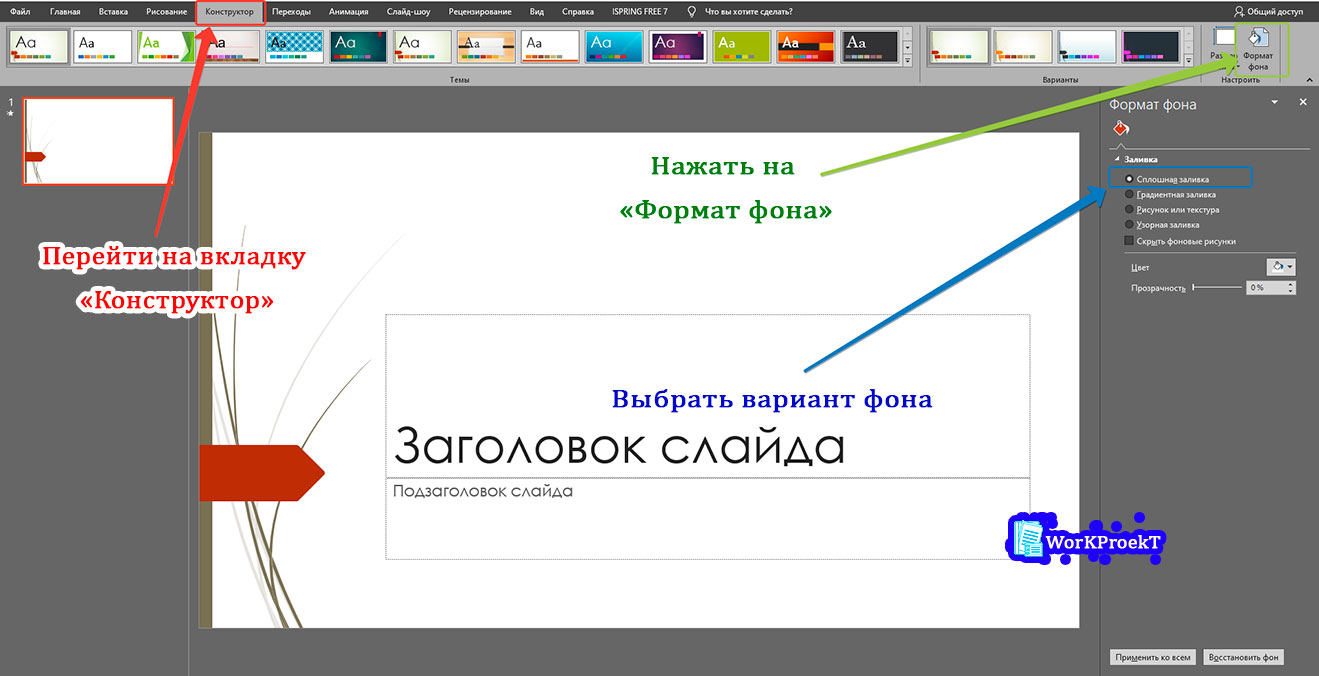
Этап 1, 2 — сплошная заливка, как фон слайдов презентации
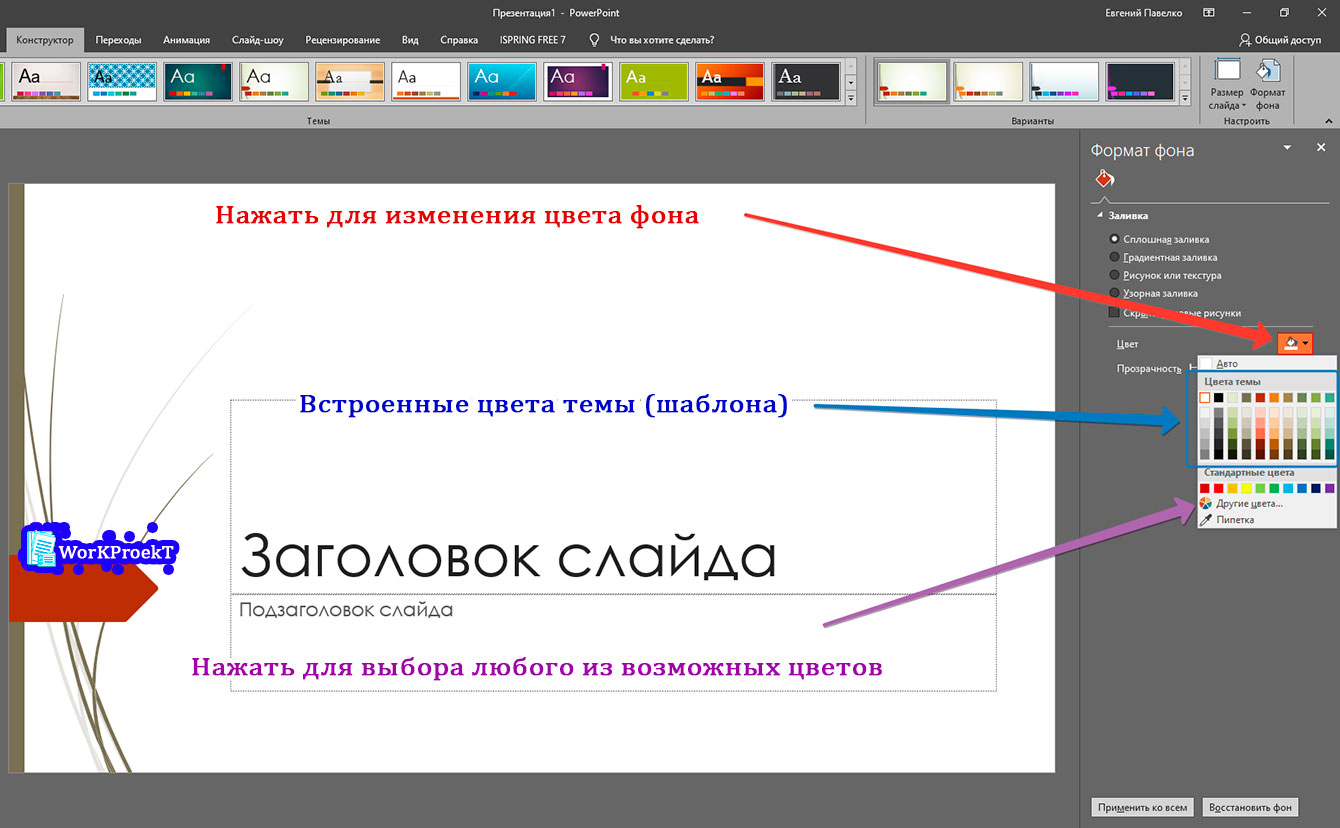
Этап 3, 4 — сплошная заливка, как фон слайдов презентации
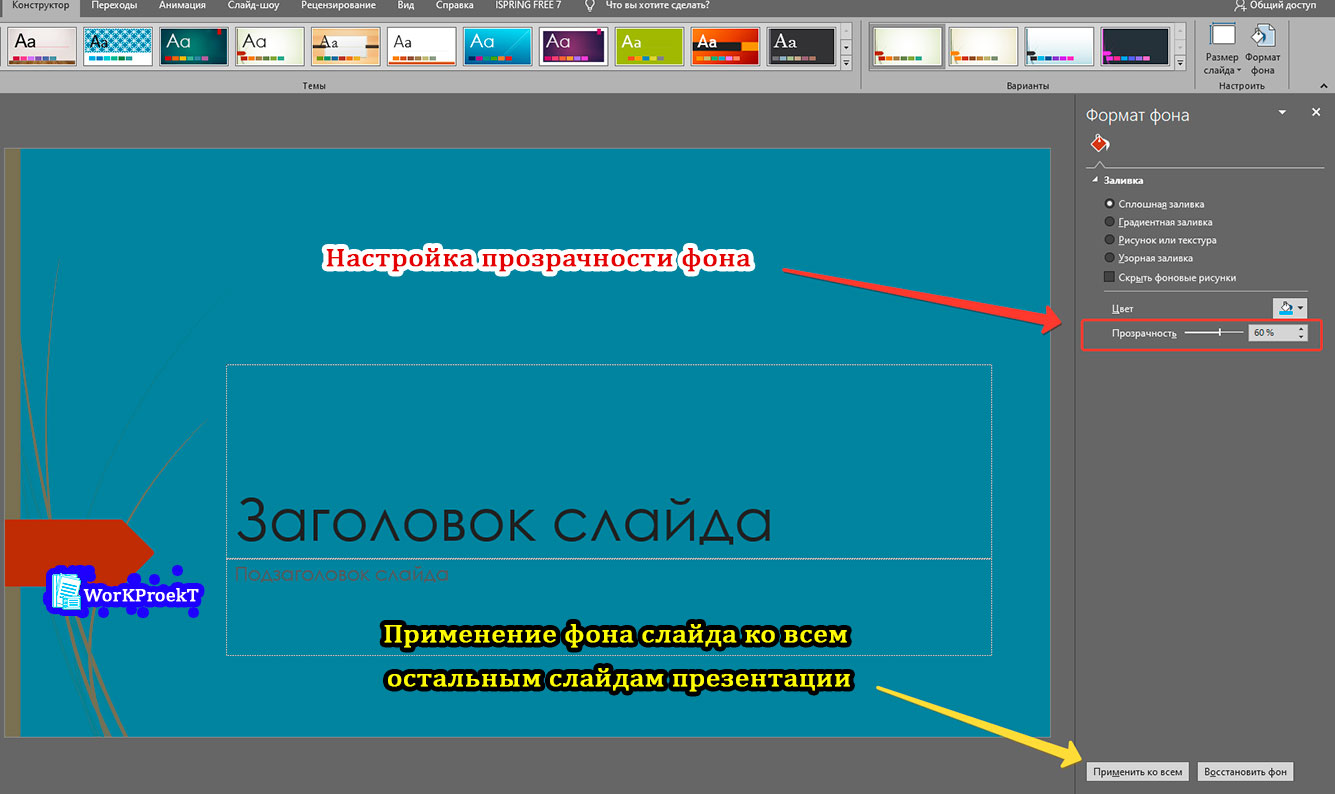
Этап 5, 6 — сплошная заливка, как фон слайдов презентации
Скачать пример презентации с фоном, со сплошной заливкой можно ниже.
Градиентная заливка как фон презентации
Использование градиентной заливки позволяет сделать фон презентации более индивидуальным и красивым при этом можно использовать 2-3 оттенка цвета, что позволит создать фон, подходящий для любой презентации и любых требований.
Не следует использовать слишком яркие цвета или несколько цветов, желательно выбрать один цвет и использовать его оттенки.
Рассмотрим поэтапно создание градиентного фона для слайдов презентации:
- В меню необходимо выбрать раздел «Конструктор», далее в открывшейся панели необходимо нажать на кнопку «Формат фона».
- В открывшейся вкладе в разделе «Заливка» необходимо выбрать «Градиентная заливка».

Этап 1, 2 — градиентная заливка, как фон слайдов презентации
- выбрать один из предустановленных в шаблоне (теме) градиентов;
- создать собственный.
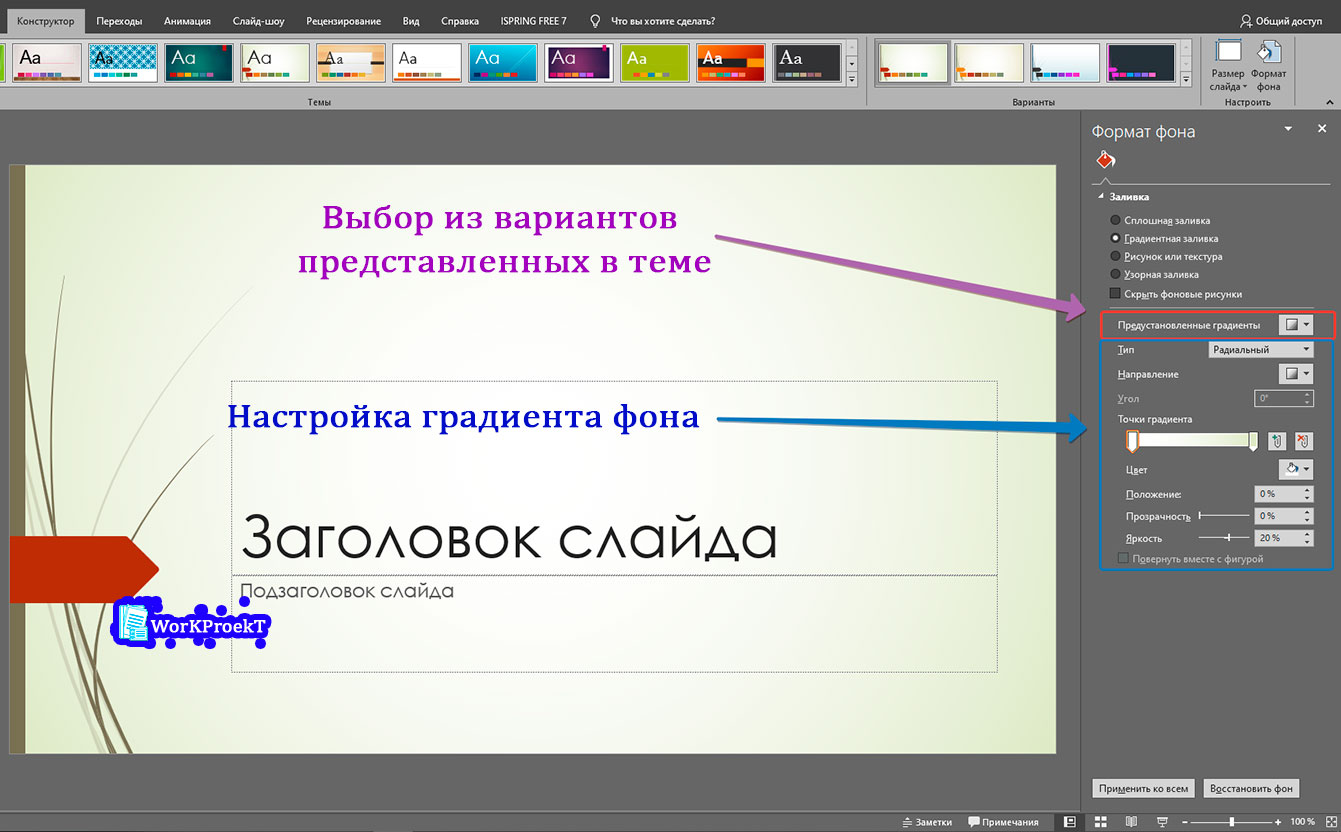
Этап 3 — градиентная заливка, как фон слайдов презентации
- первым шагом необходимо выбрать тип градиента (то, как будет показываться градиент), выбирать необходимо из представленного перечня, тот вариант, который больше всего устраивает.
- далее требуется выбрать направление градиента (откуда и куда будет направлено изменение цвета градиента), выбор также из представленного перечня, на личное усмотрение.
- после того как направление градиента выбрано, требуется выбрать точки градиента и их количество, точки градиента показывают, где будет заканчиваться один цвет и начинаться другой, количество точек соответствует количеству цветов.
Для изменения положения цветов в градиенте необходимо подвинуть один (или несколько) из ползунков в разделе «Точки градиента» или использовать настройку «Положение», расположенную ниже полосы с ползунками.
Для добавления точки градиента можно нажать на полосу, где расположены ползунки или использовать кнопку, расположенную рядом с полосой, для удаления лишнего цвета используется соответствующая кнопка или кнопка «Del» на клавиатуре.
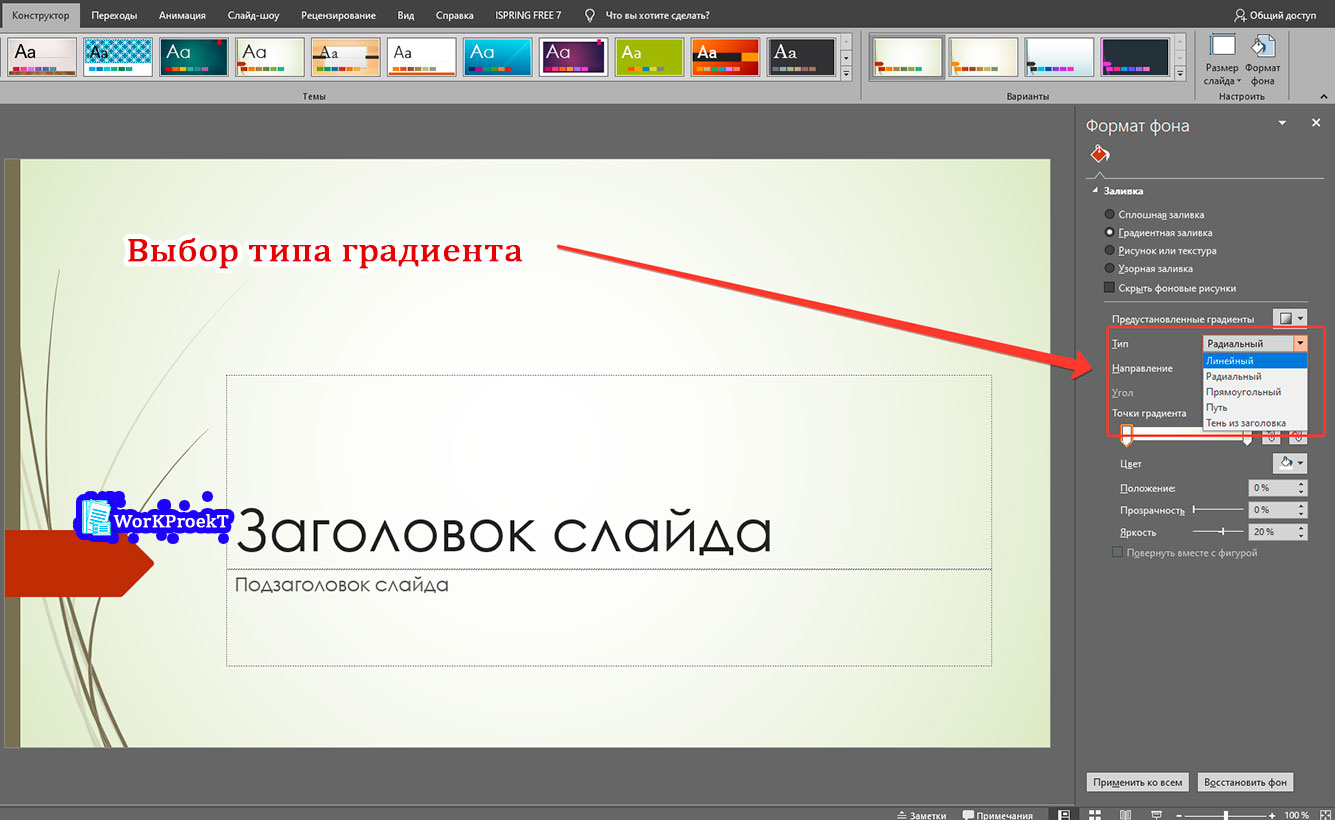
Этап 4, 5 — создание собственного градиента, как фона слайдов презентации

Этап 6 — градиентная заливка, как фон слайдов презентации
Ниже можно скачать шаблон презентации фон слайдов которой создан с использованием функции «градиентная заливка».
Изображение как фон слайдов презентации
В качестве фона на слайдах презентации можно использовать различные изображения, например, фотографии, сделанные самостоятельно или однотонные картинки, которые не будут мешать при чтении текста на слайдах.
Рассмотрим поэтапно, как правильно сделать в презентации фоном слайдов изображение (для примера будет использоваться стандартный шаблон из коллекции PowerPoint):
- Первым шагом будет выбор в меню вкладки «Конструктор», далее в открывшейся панели необходимо нажать на кнопку «Формат фона».
- В открывшейся вкладке «Формат фона» в разделе «Заливка» требуется выбрать «Рисунок или текстура» после чего фон презентации должен измениться.

Этап 1, 2 — рисунок, как фон слайдов презентации
Картинку желательно подготовить заранее, например, найти подходящее изображение можно через поисковые системы или на сайтах с бесплатными изображениями.
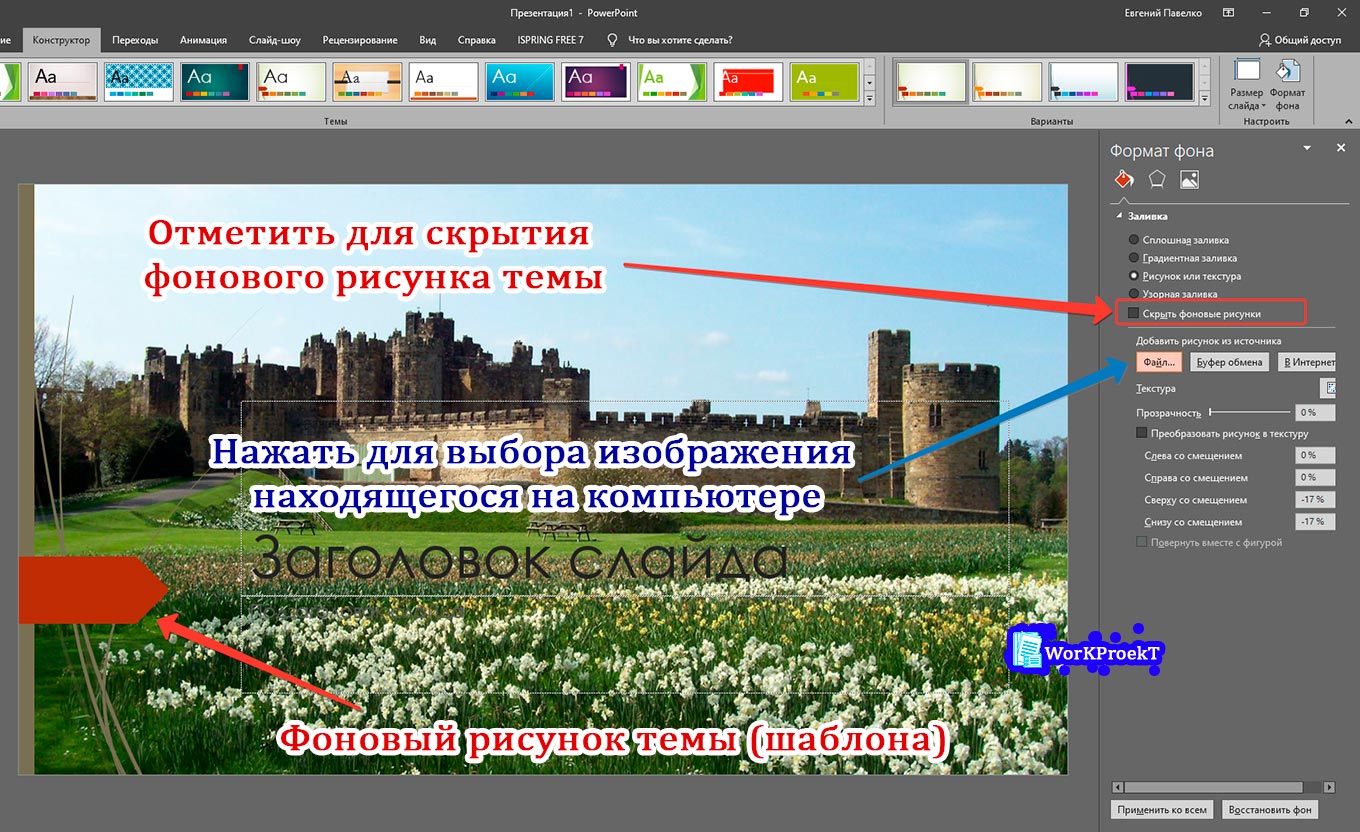
Этап 3, 4 — рисунок, как фон слайдов презентации
-
для того чтобы сделать фоновое изображение прозрачным на вкладе «Формат фона» в разделе «Заливка» (там же, где и добавляется фоновое изображение) расположена настройка прозрачности, для увеличения прозрачности необходимо сдвинуть ползунок направо или выставить требуемый процент в поле расположенном справа от ползунка, желательно выставлять процент прозрачности в пределах 65-75% (подтверждать настройку прозрачности не требуется, она изменяется автоматически);

Этап 5.1 — рисунок, как фон слайдов презентации
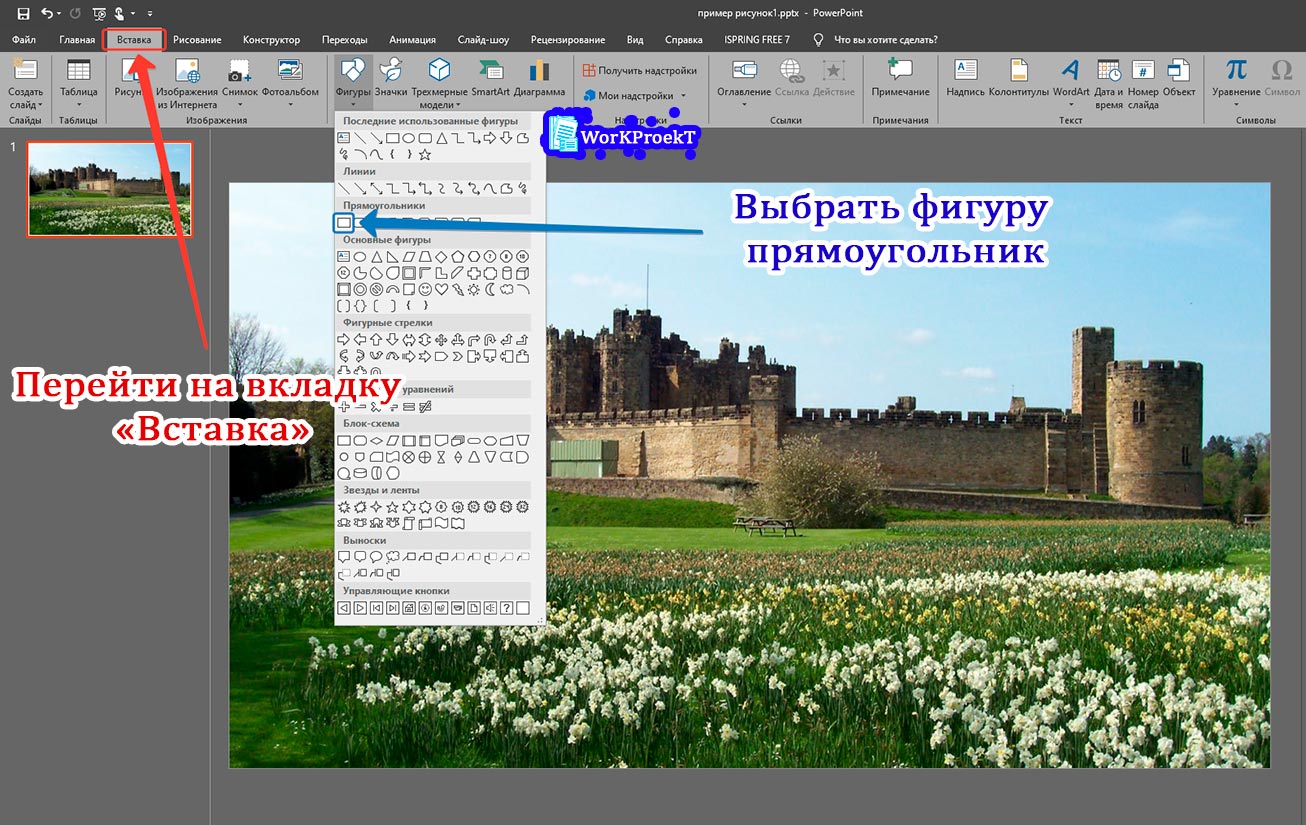
Этап 5.2 — рисунок, как фон слайдов презентации
Использование прозрачного блока для скрытия фонового рисунка позволяет создать более красивую презентацию, чем использование прозрачности для фонового изображения, но при этом существует ряд сложностей:
- блок создаётся только на 1 слайде и автоматически применить его к другим слайдам не получится, требуется либо копировать его на все слайды, либо пользоваться возможностью PowerPoint «Дублировать слайд»;
- если презентация уже была подготовлена (заполнена текстом и изображениями) добавленный блок появится поверх всех ранее добавленных элементов, для того чтобы ранее добавленная информация стала видна требуется упорядочить расположение блоков на слайде для этого в разделе «Формат» используется раздел «Упорядочить».
Если на каком-то одном слайде требуется сделать фоновое изображение отличным от остальных слайдов его можно поменять отдельно, как было описано выше, но после всех настроек не требуется нажимать на кнопку «Применить ко всем».
Получившиеся 2 шаблона презентации можно скачать ниже:
- Шаблон, где фоновое изображения является прозрачным.
- Для скрытия фонового изображения используется прозрачный блок (если изменить фоновое изображение прозрачный блок будет оставаться, что позволяет менять фон на свой без добавления и настройки прозрачного блока, создавать новые слайды в таком случае через функцию «Дублировать слайд»).
Узорная заливка как фон презентации
Узорную заливку можно использовать как для всех слайдов презентации, так и для выделения какого-либо одного слайда.
Рассмотрим поэтапно создание узорной заливки для фона слайдов презентации:
- На вкладке «Конструктор» перейти в раздел «Формат фона».
- В открывшейся справа панели выбрать в меню «Заливка» выбрать «Узорная заливка».

Этап 1, 2 — узорная заливка, как фон слайдов презентации
- раздел «Передний план» отвечает за цвет узора;
- раздел «Фон» за цвет фона презентации.
Выбор цвета производится так же, как и при изменении цвета при сплошной заливке (аналогично происходит выбор цвета во всех настройках презентации, где есть возможность изменить цвет).

Этап 3, 4, 5 — узорная заливка, как фон слайдов презентации
Пример презентации с фоном, созданным узорной заливкой, можно скачать ниже.
Ошибки при выборе фона презентации
Допустив ошибку при подготовке и оформлении фона презентации, можно свести на нет усилия при оформлении и подготовке презентации в целом. Рассмотрим ошибки, которые не стоит допускать при подготовке фона:
- Фон презентации слишком тёмный – читать текст на тёмном фоне достаточно сложно, поэтому не стоит использовать слишком тёмный фон для презентации.
- Фон, имеющий большое количество ярких цветов – используя такой фон и размещая на нём картинки и текст, так же, как и на тёмном фоне будет сложно воспринимать информацию.
- Фоновые картинки не связанные с темой презентации – использование картинок не по теме презентации может не только ввести в заблуждение тех, кому будет демонстрироваться презентация, но и может быть истолкована так, что презентация подготавливалась не самостоятельно, а использовались чьи-то наработки, что в итоге негативно скажется на оценке.
Источник: workproekt.ru
Заливка заготовка океан powerpoint
В PowerPoint в Интернете вы можете использовать базовое форматирование фона одного или двух слайдов со сплошным цветом или рисунком. Для более подробного форматирования, например добавления цветового градиента или прозрачного рисунка, используйте настольная версия PowerPoint в Windows или macOS.
Форматирование фона слайда с применением цвета
Фон можно заполнить сплошным цветом. Веб-приложение PowerPoint не поддерживает градиентные заливки для фона слайдов.
Если вы хотите, чтобы градиентная заливка была Веб-приложение PowerPoint, сообщите нам об этом, предоставив нам отзыв. См. Microsoft Office?.
На вкладке Конструктор выберите формат фона.

Выберите Сплошная заливкаи выберите цвет из коллекции.

Если вы хотите, чтобы все слайды имеют один и тот же цвет фона, на вкладке Конструктор выберите формат фона > Применить к всем.

Форматирование фона слайда с помощью фотографии
При вставке рисунка в качестве фона Веб-приложение PowerPoint как можно лучше, чтобы заполнить всю область слайда. Для лучшего результата выберите рисунок с той же ориентацией, что и у слайдов.
На вкладке Конструктор выберите формат фона.

Выберите Рисунок из файла.
Чтобы все слайды были иметь один и тот же фоновый рисунок, на вкладке Конструктор выберите формат фона ивыберите применить к всем.

Веб-приложение PowerPoint поддерживает следующие форматы рисунков: .jpg, JPEG, .jpg, .jpg, .bmp, WMF, EMF, TIF и TIFF.
Веб-приложение PowerPoint не имеет возможности сделать рисунок прозрачным. Если вы хотите сделать фоновый рисунок прозрачным, воспользуйтесь классическим приложением PowerPoint.
Веб-приложение PowerPoint не имеет возможности удалить фон рисунка. С помощью PowerPoint для удаления фона рисунка.
Удаление фона слайда
Вы можете удалить текущий фон слайда, сбросив фон со сплошным белым фоном:
На вкладке Конструктор выберите формат фона.
Выберите Сплошная заливкаи выберите Белый фон 1 в левом верхнем углу коллекции цветов.
Применение полной темы оформления к презентации
Веб-приложение PowerPoint темы — наборы профессионально оформленных цветов, макетов и шрифтов. После выбора темы все слайды будут выглядеть так же. Дополнительные сведения см. в теме Применение цветной темы к презентации.
Сайт Фоник — помогает создавать уникальные шаблоны для презентаций. Чтобы каждый смог с легкостью сделать красивую и читабельную презентацию для своего выступления перед публикой.
Во всех шаблонах для презентаций используются встроенные стили, шрифты и анимационные эффекты. Во многих шаблонах присутствуют заставки в виде различных изображений без лицензий.
На сайте фоник есть бесплатные фоны и шаблоны для презентаций. Также сайт фоник поможет найти ответы на самые популярные вопросы о программе PowerPoint. Что позволит сэкономит большую часть времени на создание презентации.
Формат⚙
Основной формат (.pptx) — для всех шаблонов презентаций. Данный формат совместим со всеми версиями таких программ как: Microsoft PowerPoint, LibreOffice, Keynote и Google Slides.
Также не стоит забывать, что шаблоны презентаций можно использовать не только на компьютере, но и на мобильном устройстве. Это позволит дополнительно сократить время, которое пойдет на формирование потрясающих идей для вашей будущей презентации.
Шаблоны для презентаций PowerPoint скачать бесплатно. Большой выбор инфографики для презентаций с эффектами анимации. Доступны красивые фоны для презентаций с прозрачным стилем.
Можно заказать презентацию с уникальным дизайном или купить готовый шаблон.
Инструкция
Помимо поиска, задействована особая система навигации, которая также поможет быстрее находить, интересующий вас шаблон. Сайт использует cookie-файлы и способен делать подборку шаблонов на основе ваших предпочтений.
Посещая сайт фоник, Вы полностью подтверждаете свое согласие на сбор и обработку данных. Делается это для того, чтобы предоставить пользователям больше полезных настроек при посещении сайта фоник. В котором содержатся тысячи уникальных шаблонов для презентаций.
Пожелания
1. Используйте, достаточный размер шрифта, чтобы его можно было увидеть издалека;
2. Шрифт и фон, ни в коем случае, не должны сливаться воедино;
3. Изображения являются неотъемлемой частью для любых презентаций.
Enjoy our free editable Google Slides themes and PowerPoint templates about the Ocean, make use of the included resources and go for a swim after a successful presentation.
Filter by
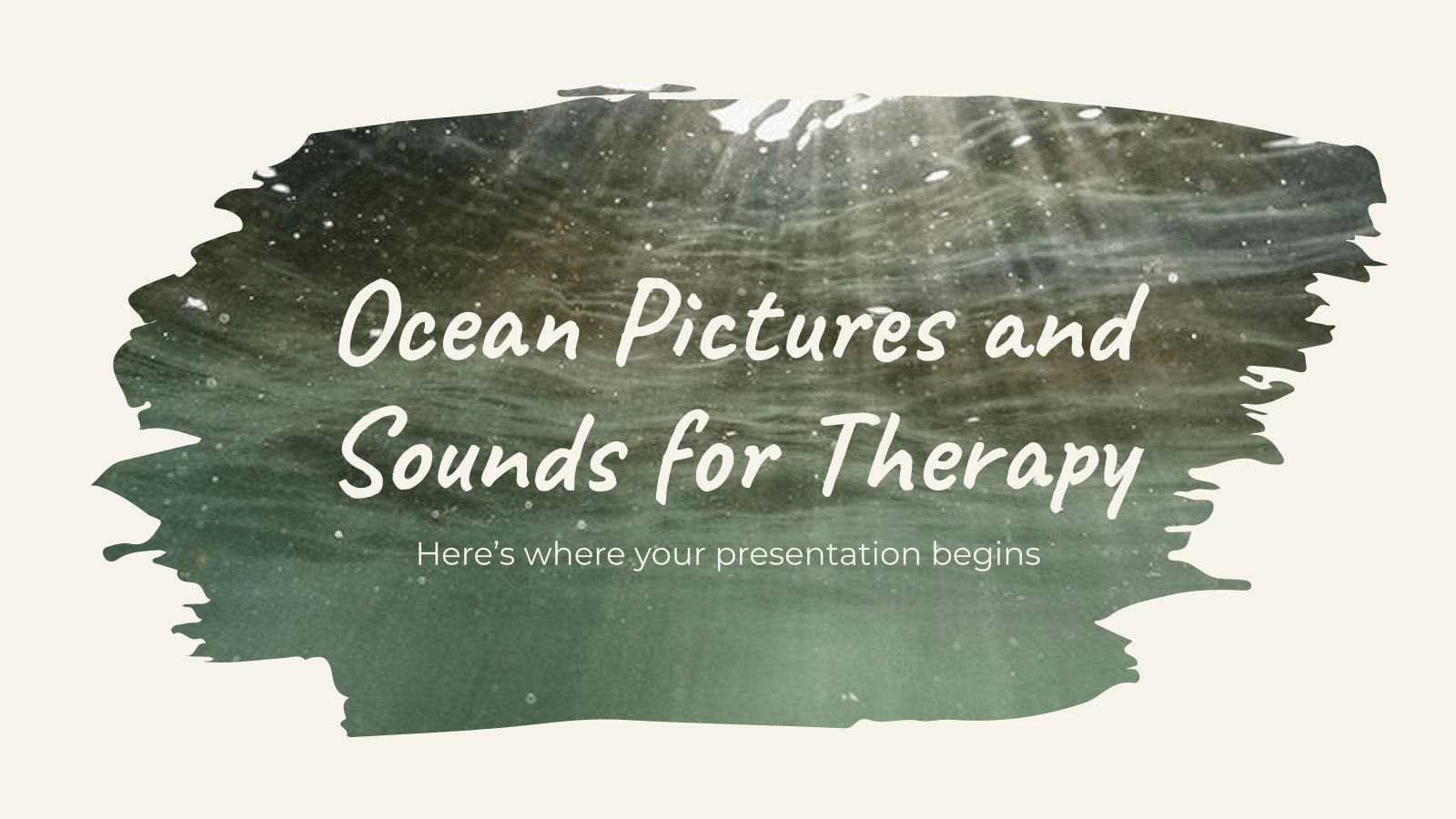
Premium template
Unlock this template and gain unlimited access
Are you already Premium? Sign in for free
Ocean Pictures and Sounds for Therapy
The relaxing power of the sound of ocean waves is well known. If you are a therapist you surely know what we are talking about. Inspired by the ocean we bring you this template that you can use to explain the more scientific and technical side of sound therapies. We.


Watercolor Sea Breeze Style: Student Book
The animals of the sea will be our best friends in this editable template for student books! Created using the watercolor technique, the illustrations on each page/slide are beautiful, and we believe it can be a great choice for lessons on biology or natural science, just to name a few.
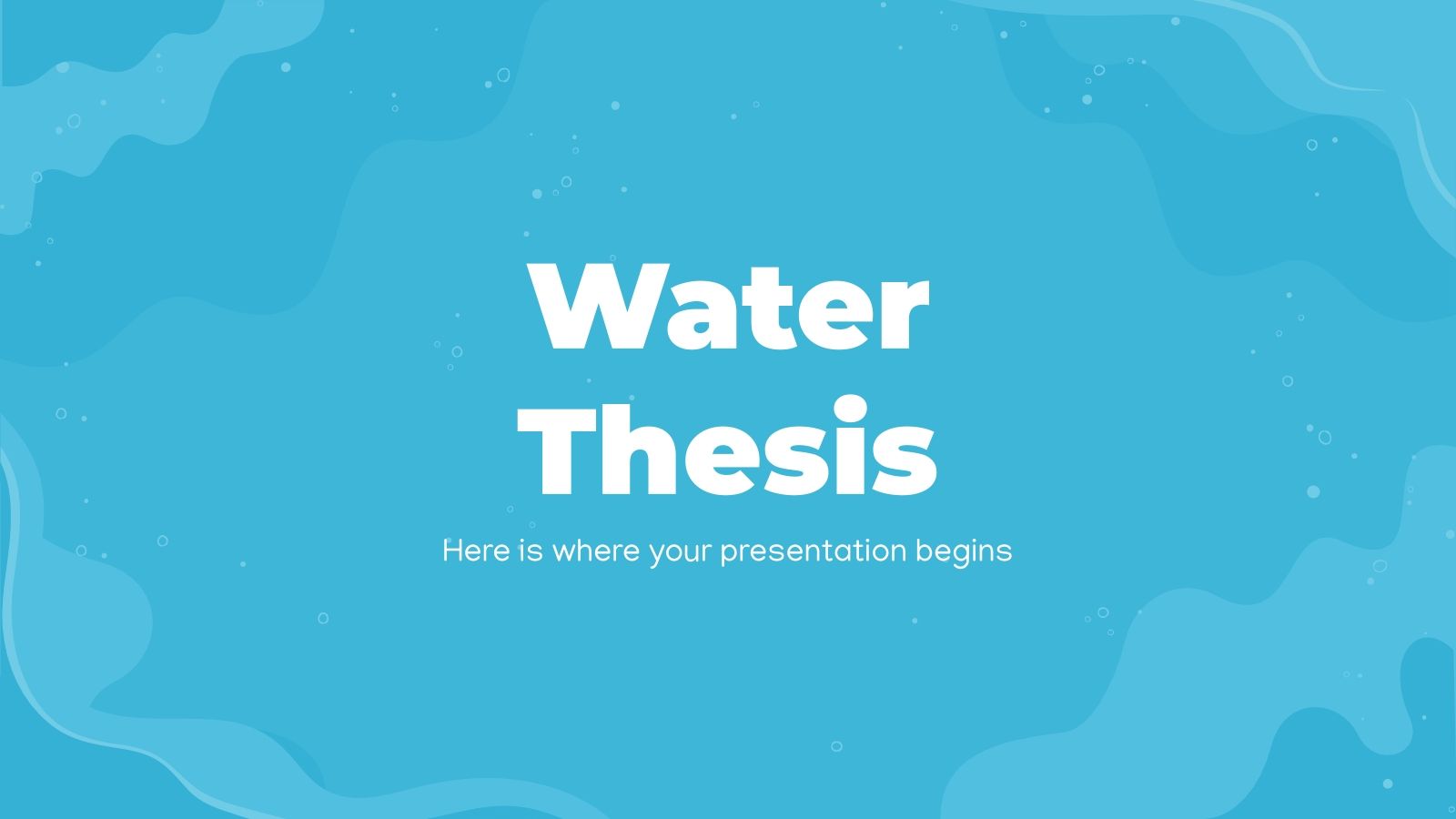
Water Thesis
Have you finished your water thesis and are looking for a template to help you prepare your presentation to defend it? We have the solution for you with this design of organic shapes and blue tones that will allow you to present all your research in an attractive way. Because.
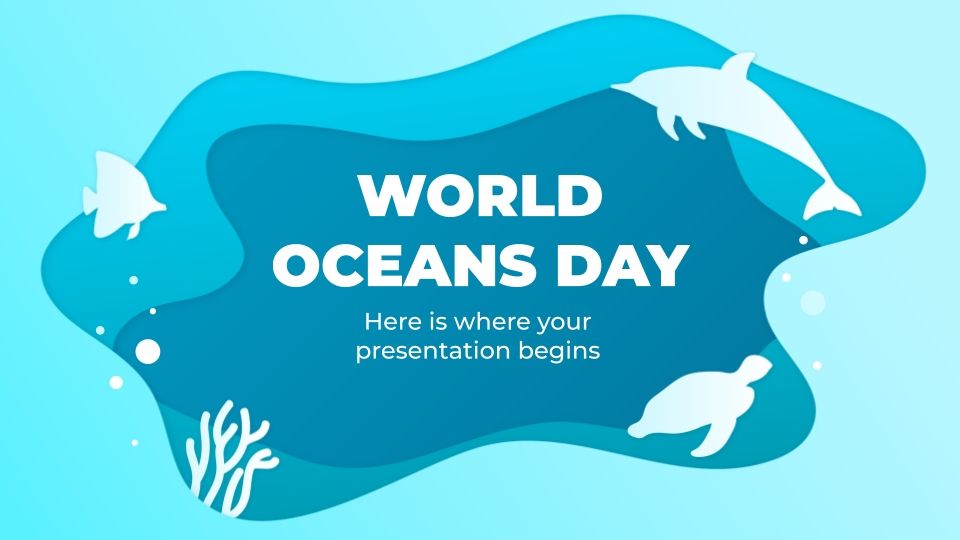
Premium template
Unlock this template and gain unlimited access
Are you already Premium? Sign in for free
World Oceans Day
Ready to celebrate the World Oceans Day? Its main aim is to implement worldwide sustainability and to manage our oceans and their resources. Download this beautiful template and learn more about our deep waters!
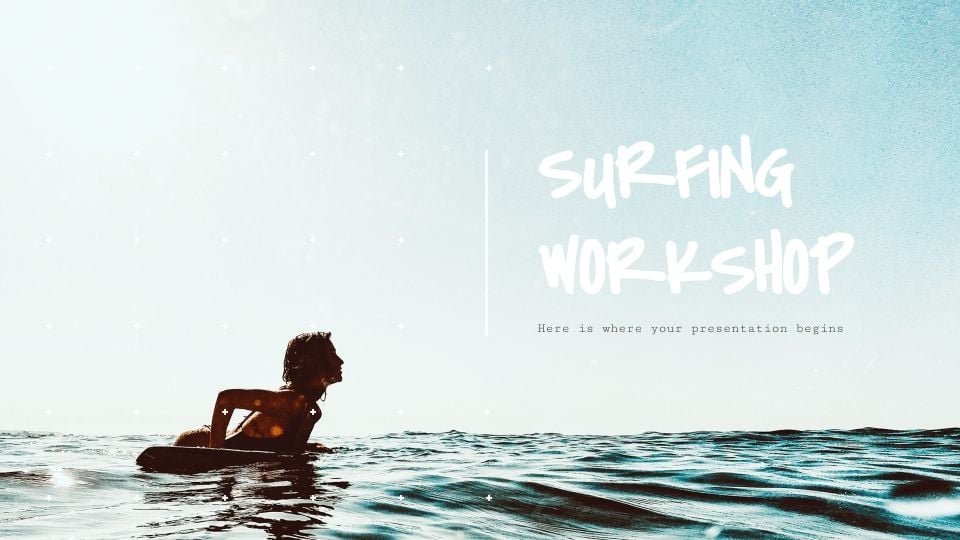
Surfing Workshop
It’s summer, the waves are calling and you want to impress everybody with your surfing workshop. Then this new free template is all that you need. It’s a super cool design and the pictures have a vintage feeling, so attracting new learners with this presentation will be a piece of.

Sea Life
If your work, project, lessons or activities are related to fish, oceans and seas, this is your template. You are going to love it! It has a very versatile structure and slides that include tables, infographics or graphs.

Castaway in a Desert Island
Vacations are the most awaited time of the year. Good weather, beach, relax, etc. Why not incorporate those positive feelings in your corporate newsletter? With this Slidesgo template we make it easy for you. It is inspired by a desert island and is full of illustrations of palm trees, coconut.
 Premium template
Premium template
Unlock this template and gain unlimited access
Are you already Premium? Sign in for free
Sunset Beach Agency

Sea Water Pitch Deck
Pitch decks happen every day, so if you want your listeners to remember you, you need to go a step further: you need to use an incredible creative design! Our offer by Slidesgo: an elegant template, full of abstract decorations on watercolor with blue tones, lots of editable resources and.

World Tsunami Awareness Day
Ten years ago, one of the most devastating tsunamis in history hit the coast of Japan and numerous lives were lost. In 2015, the UNESCO decided that November 5 would be World Tsunami Awareness Day so that society is more aware of these natural disasters and take action. This blue-colored.

Premium template
Unlock this template and gain unlimited access
Are you already Premium? Sign in for free
Save Our Oceans Social Media
The Earth is the planet we live in, and we don’t have a substitute for it. Make your readers aware of why we should protect the oceans and the marine life by means of a cool presentation in which you explain your strategy for social media platforms. Need help? This.
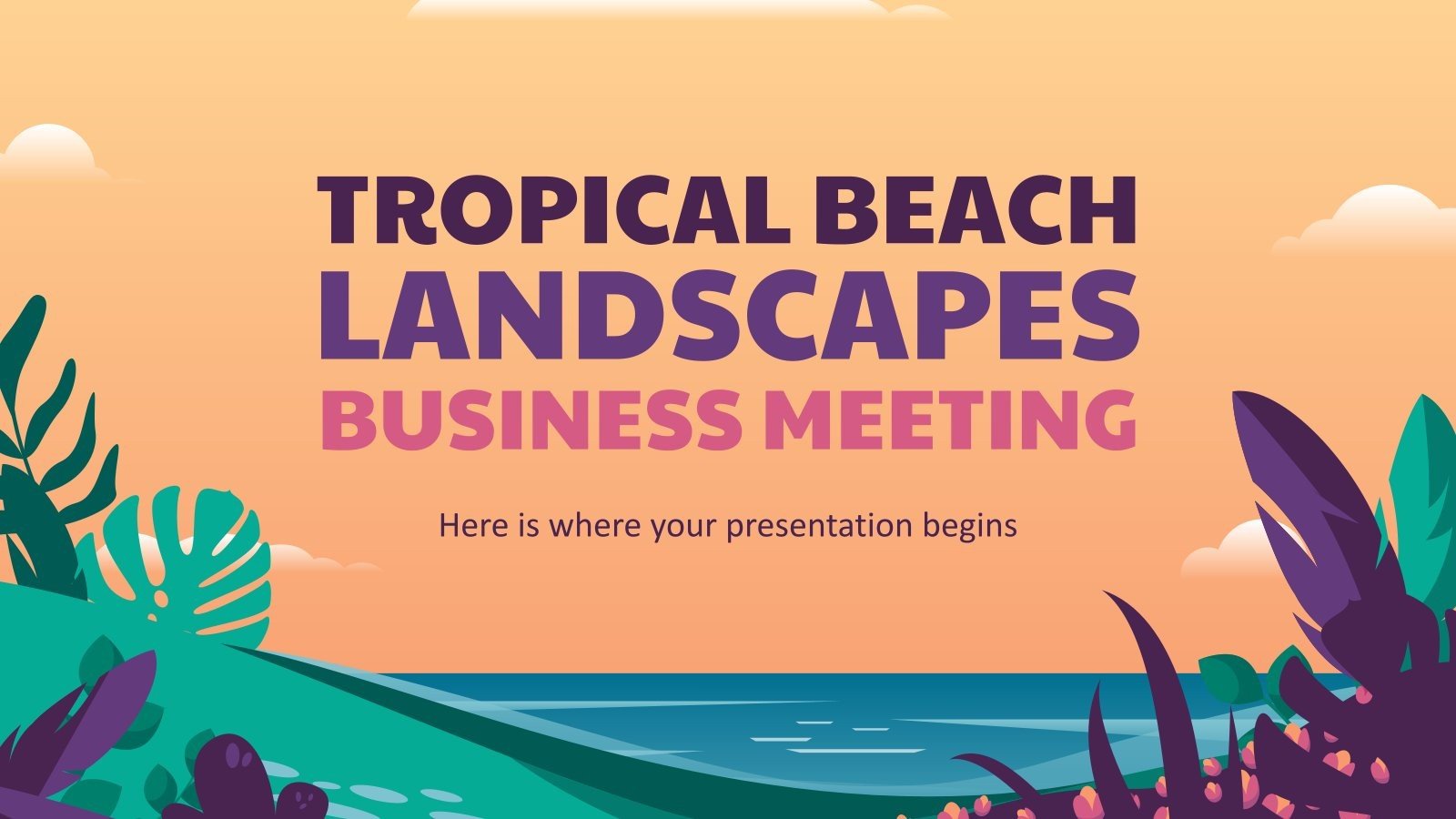
Tropical Beach Landscapes Business Meeting

Premium template
Unlock this template and gain unlimited access
Are you already Premium? Sign in for free
Geography Lesson
Do you want your students to learn a bit more about the world they live in? This new template by Slidesgo is a great Geography lesson for your class!

South China Sea Conflict Thesis
China has had a conflict for years because it has been controlling a piece of the South China Sea that should have been under the management of the Philippines, the case has been going on for years and it has finally resolved in favour of the Philippines, which will alleviate.

Minithema: Strand mit meinen Freuden
Hier in Spanien haben wir einen schönen Sommer verbracht, mit hohen Temperaturen und, ob du es glaubst oder nicht, Stränden, die bis zum Rand mit Menschen gefüllt waren! Warst du auch mit deinen Freunden am Strand? Teile deine Erinnerungen in dieser bearbeitbaren Vorlage für Google Slides oder PowerPoint (oder passe.
Радужные фоны могут быть использованы в PowerPoint презентации и здесь мы узнаем , как сделать простые , но удивительные радуги фоны для презентаций PowerPoint. В основном то, что мы будем делать это, чтобы создать новый шаблон с нуля, используя цвета радуги в фоновом режиме. Вы узнаете, как добавить градиентной заливки в качестве фона презентации в PowerPoint 2010 и указать цвета, используемые в радугу.
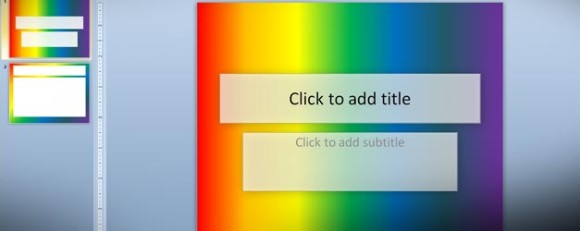
Во- первых, давайте начнем обзор того, что радуга и какие цвета радуги. Хороший ресурс, чтобы узнать больше о радуге Википедия. Здесь мы можем узнать, что радуга имеет семь основных цветов: красный, оранжевый, желтый, зеленый, синий, индиго и фиолетовый.
Таким образом, мы добавим новый шаблон PowerPoint и использовать градиентной заливки, чтобы задать эти цвета.
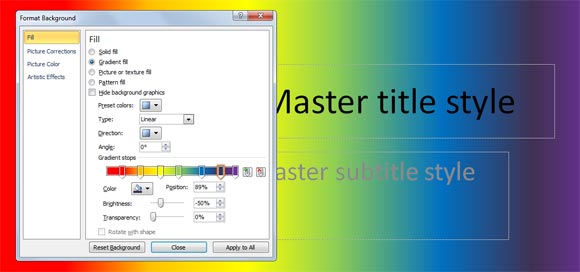
Щелкните правой кнопкой мыши по слайду, а затем выберите Формат фона. Теперь выберите вкладку Fill, а затем градиентной заливки переключатель.
Здесь вы можете настроить остановки градиента. Мы добавим больше остановок, а затем настроить каждую остановку, чтобы использовать цвета радуги. Обратите внимание на то, что вы можете перетащить остановки, чтобы сохранить такое же расстояние между следующей. Для каждой остановки, выбрать любой из цветов радуги, а затем сохранить шансы. Убедитесь в том, чтобы использовать стиль линейный градиент для этой заливки фона, а затем закройте диалоговое окно.
Наконец, вы можете добавить фон к названию и содержанию, так что текст, который вы кладете внутри будет иметь хороший цветовой контраст. Мы рекомендуем вам использовать твердый цвет и добавить уровень прозрачности к слою. Вы можете также добавить небольшое тень в PowerPoint, чтобы сделать его выглядеть лучше.

Теперь вы можете скачать шаблон радуги PowerPoint, которые мы создали или пытаются воспроизвести шаги и сделать свой собственный шаблон радуги в PowerPoint. Как предложение, вы можете изменить угол для градиентной заливки и получить удивительный эффект радуги. Например, попробуйте с 45 градусов вместо 0, чтобы получить следующий результат.
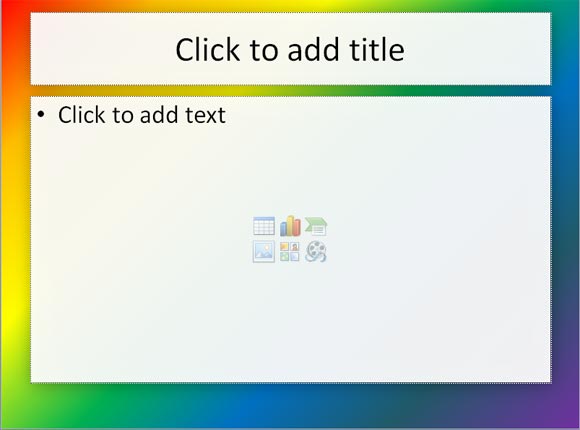
Теперь, более простой способ добавить радуги градиента фона в PowerPoint. Вы можете выбрать градиент радуги от заданного.
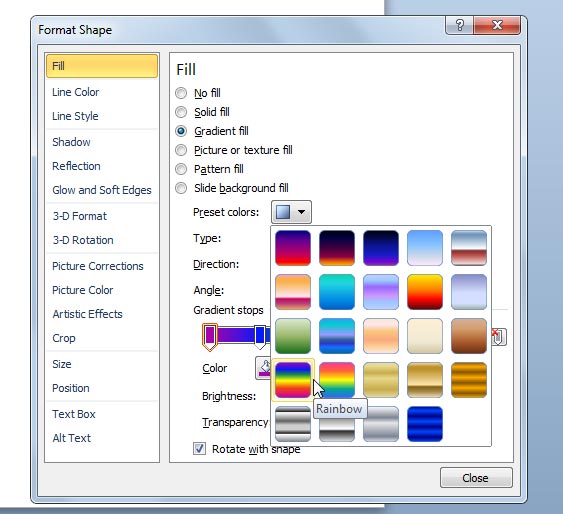
Теперь вы можете скачать бесплатные шаблоны PowerPoint радуги, которые мы создали.
- Обновление прошивки hdd hp
- Как дорисовать ресницы в фотошоп
- Самый лучший браузер 2014
- 1с запрос где имеющие
- Как провести ревизию в 1с штрих м
Источник: kompyutery-programmy.ru


